フォーム内に入力できる文字数には制限があり、長文の入力はできませんが
利用規約を別ページで作成し、そのURLをフォームに表示することで対応が可能です。
(URLは表示するのみで、リンク設定はできません。)
利用規約を別ページで作成し、そのURLをフォームに表示することで対応が可能です。
(URLは表示するのみで、リンク設定はできません。)
利用規約のURLのみを表示したい場合
フォームに利用規約のURLを表示させる手順をご説明いたします。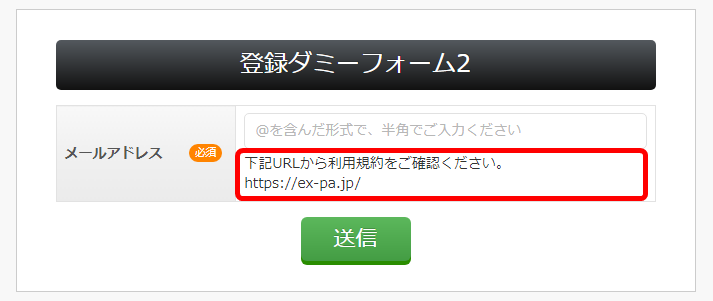
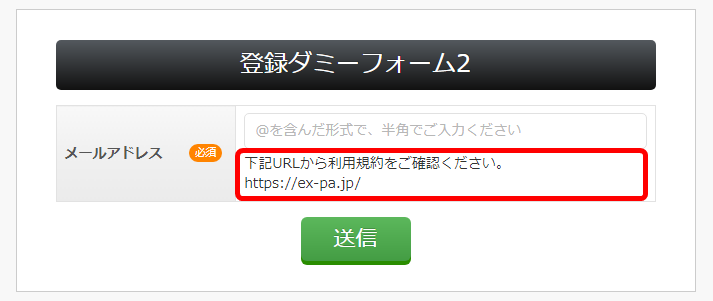
- 利用規約のページを作成。
- 作成した利用規約のURLをフォームへ入力。
上部画像の例では、メールアドレスの説明文にURLを入力していますが、
「自由項目」や「メッセージ」にも入力できます。
・自由項目、メッセージについてはこちら → 「追加項目についての説明」
・説明文についてはこちら → 「入力項目の編集」 - 以上で、フォームに記載されているURLから利用規約を確認できます。
利用規約への同意も必要な場合
フォームに利用規約のURLの表示と、同意済みのチェックボックスを追加する手順を
ご説明いたします。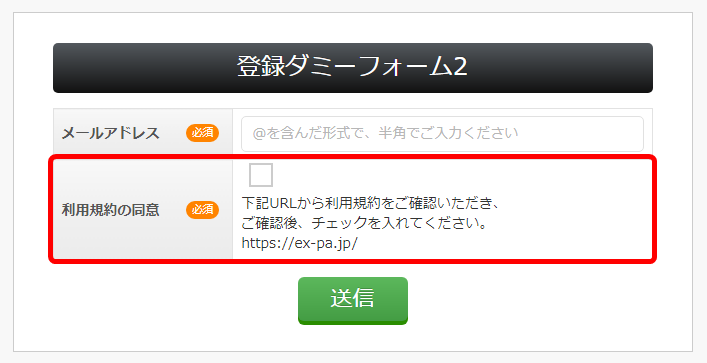
ご説明いたします。
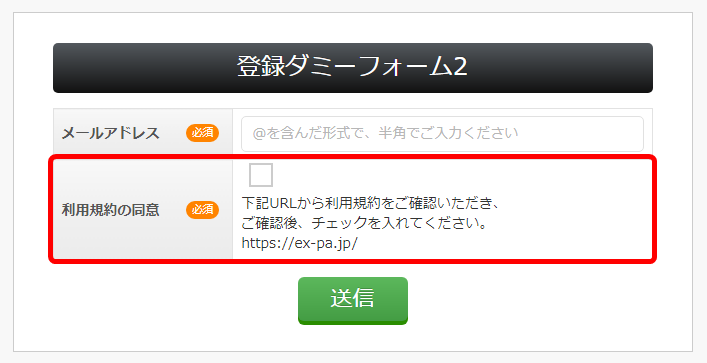
- 利用規約のページを作成。
- 「自由項目」を追加。
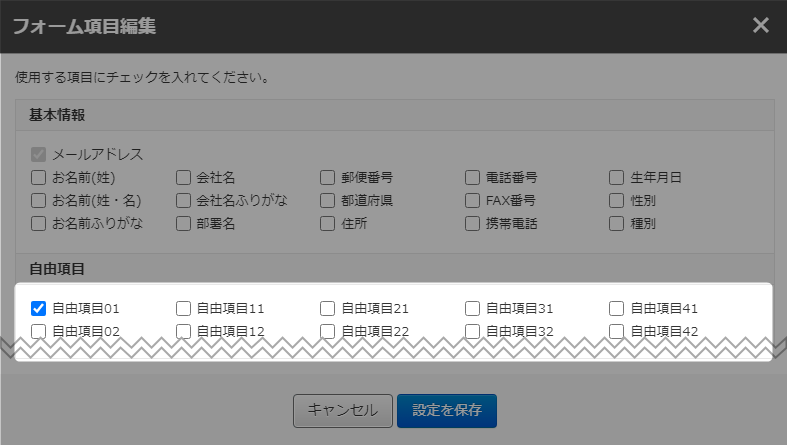 項目の追加方法についてはこちらもご参照ください → 「入力項目の追加手順」
項目の追加方法についてはこちらもご参照ください → 「入力項目の追加手順」 - 「設定を保存」をクリック。
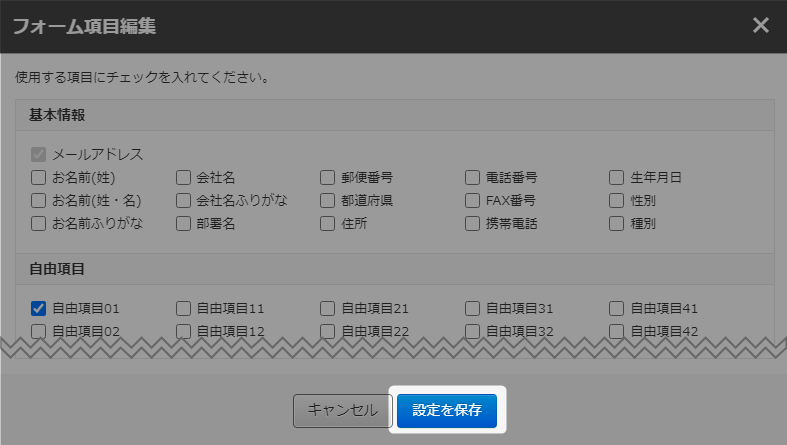
- 「詳細設定」をクリック。
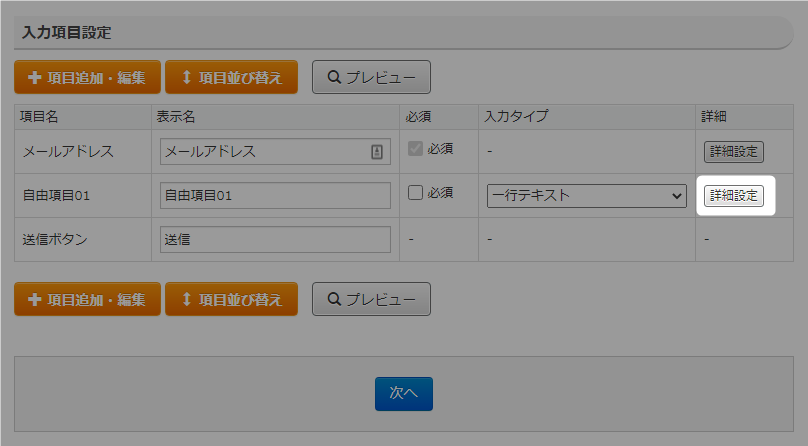
- 必要事項を入力。

※1 表示名 フォームに表示される項目名です。 ※2 説明文 ここに利用規約のURLを貼り付けます。 ※3 必須設定 チェックを入れてください。 ※4 入力タイプ ドロップダウンより「チェックボックス」を選択。 チェックボックスの設定については以下マニュアルもご参照ください。
→ 「入力タイプの設定」 - 「設定を保存」をクリック。
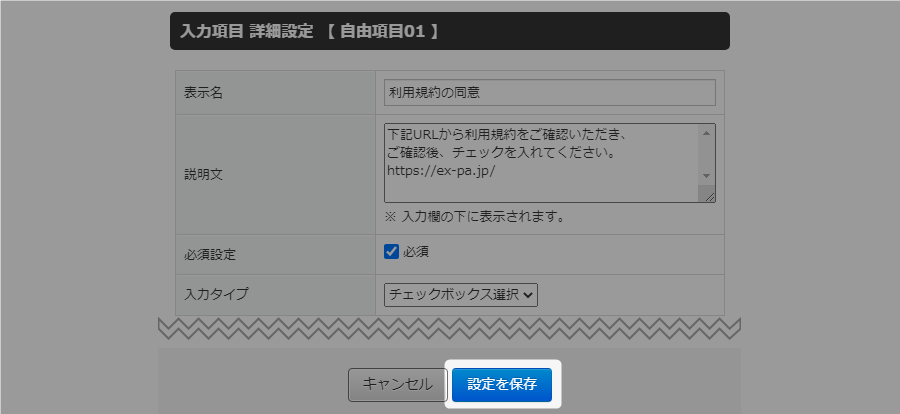
- 「次へ」をクリック。

- 「プレビュー」をクリック。
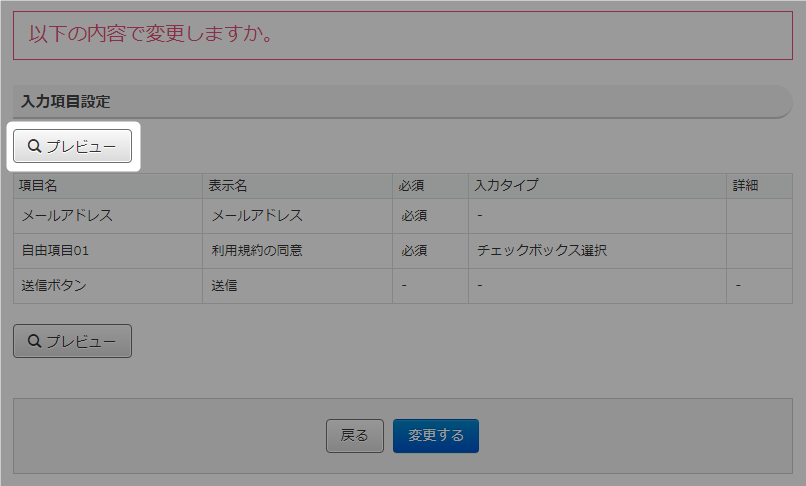
- 作成したフォームを確認できます。「閉じる」でウィンドウを閉じます。
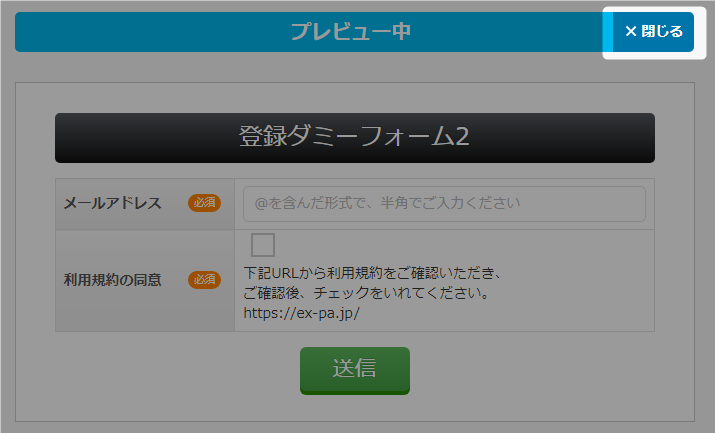
- 「変更する」をクリック。
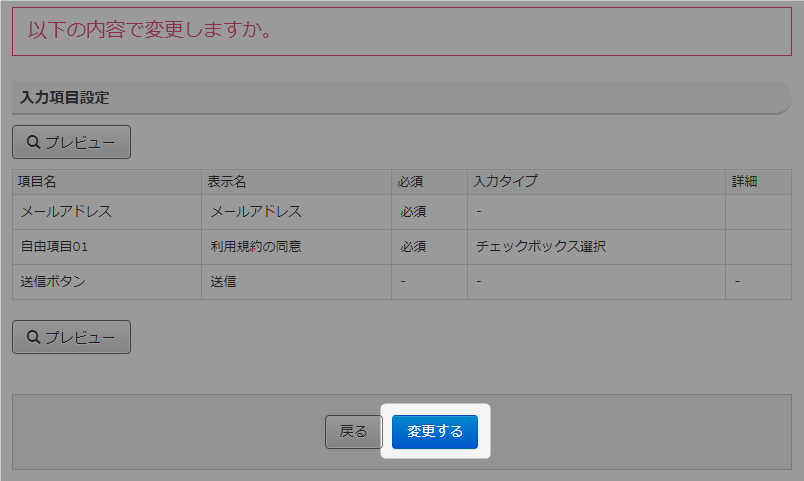
- 変更が完了しました。

- 以上が、利用規約への同意が必要な場合の設定手順です。